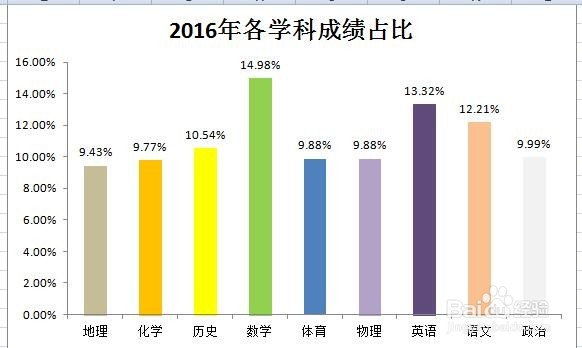1、打开【excel】,输入相关数据,如2016年度各学科分数。

2、单击数据人的任意单元格,点击【插入】,在【数据透视表】中找到【数据透视图】点击进入。


3、进入【创建数据透视表及数据透视图】中,选择【新工作表】,点击【确定】。


4、在【数据透视列表字段列表】中,调整各字段位置,便生成一个默认的柱状体了。
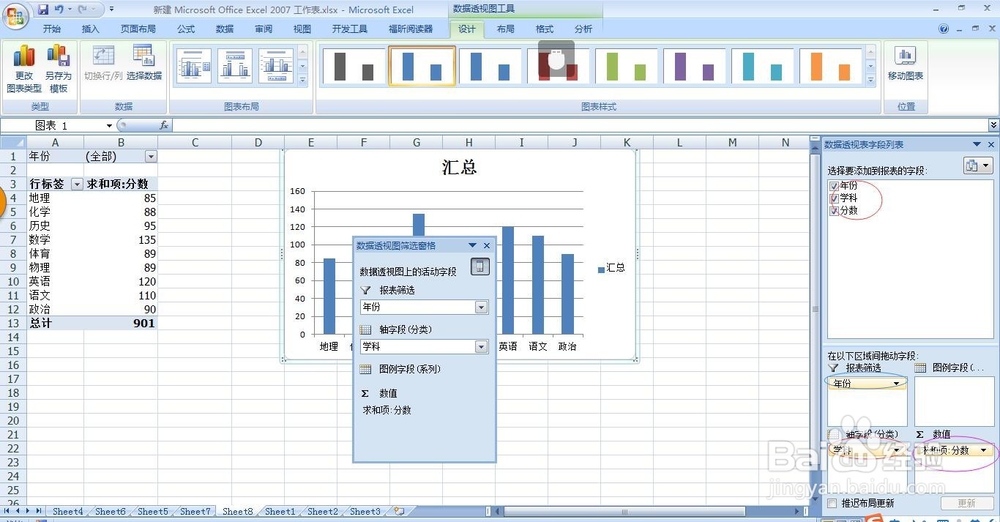

5、关闭【数据透视列表字段列表】,右键单击‘炀售沲记’数据透视表中的值字段‘设置’,设置【值显示方式】为【总计的百分比】。
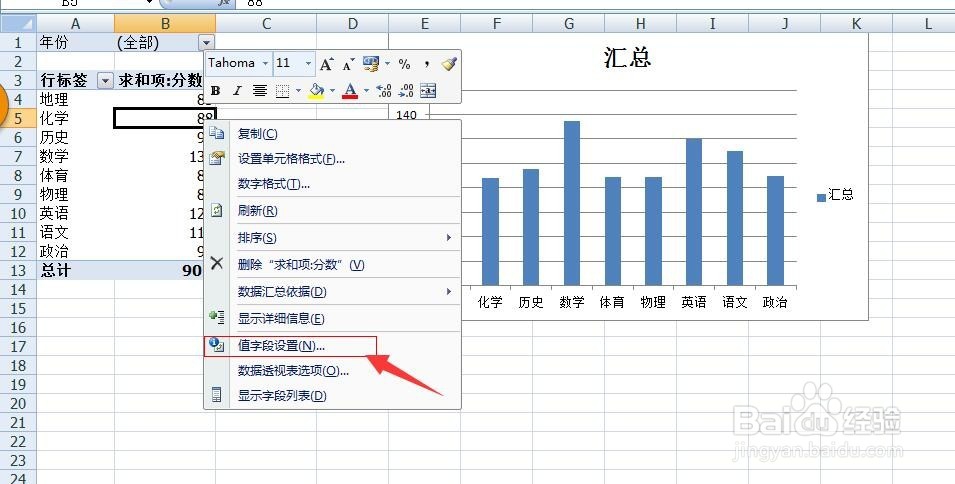
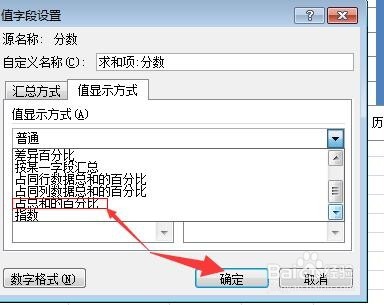
6、右键单击【柱状图中的数据系列】,点击【添加数据标签】。

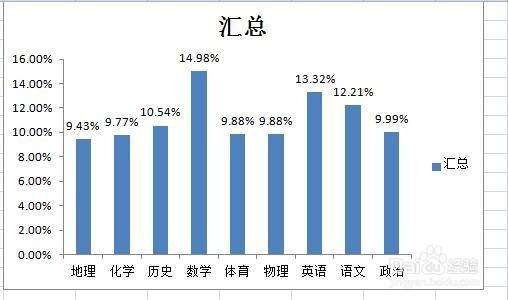
7、编辑【图标标题】,调整数据系列之间的间隔。

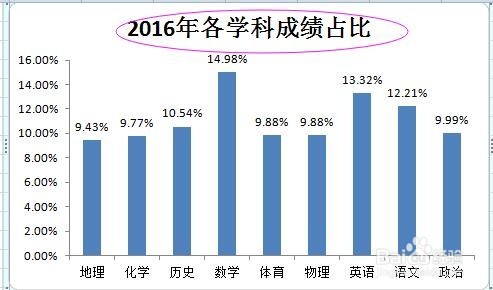
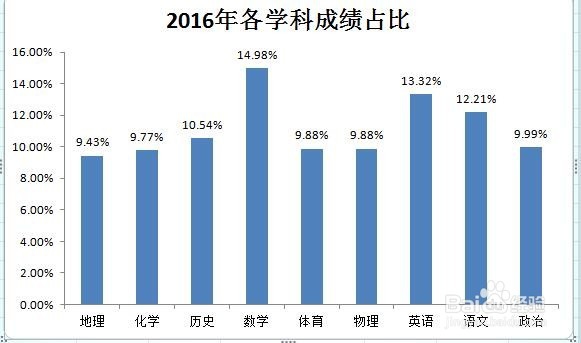
8、美化图表,使其效果更佳凸显。